PC端有没有好用的视频转换器?求推荐
2022-09-29 08:57:52
编辑:KK
阅读:1704次
请问大家平时都使用哪种视频转换器?自打换了工作以来,我便频繁地对视频转音频有了需求。尤其是某些视频片段的背景音很适合剪辑成MP3格式,作为视频剪辑中的配乐。但是目前苦于我涉足不深,很多软件的使用我时不清楚的,想请教大家有没有好用的视频转换器。
使用视频转换器,可以转换来自各种设备的音视频格式,包括相机、手机、视频播放器、电视、平板电脑等。因此,音视频爱好者都可以使用它在各种设备上播放或在社交平台上分享。
主要人群及作用:
- 音乐爱好者:如果酷爱音乐,那么视频转换器可以帮助你将喜爱的歌曲转换为各种格式以适合你的音乐设备。
- 视频制作人:作为视频制作人每天可能会处理大量视频片段。而转换工具为预编辑提供了很大的帮助。使用它从电影和视频剪辑中提取所需的音频或声音效果,例如降雨、雷声、枪声等。
- 视频博主:使用视频转换器可以帮助你将引以为豪的来自 GoPro、DJI 或其他高清摄像机的视频片段转换为常用的视频格式,以便进一步编辑、上传或分享。
总而言之,一款好用的视频转换器,可以满足我们在日常生活中的音视频文件需求。接下来小编就给大家介绍几款亲测好用的视频转换器:
软件一:VLC 媒体播放器
VideoLAN 的免费开源媒体播放器 VLC 媒体播放器以其灵活性和易用性而广为人知。有了这个软件,你几乎可以播放你能想到的任何类型的视频文件。但是,很少有人意识到它可以将文件转换为更好的可播放格式,例如 MP4。在使用该软件时,你可以将 RM 文件在 PC 上转换为 MP4 文件。
使用 VLC 媒体播放器将 RM 转换为 MP4 的步骤:
步骤 1. 在 PC 上打开 VLC 媒体播放器。单击“媒体”>“转换/保存...”。然后,点击“添加...”以导入要转换的文件,然后再次选择“转换/保存”。
步骤2. 您将看到一个名为“配置文件”的选项卡,然后单击下拉菜单并选择 MP4 作为输出格式。
步骤 3. 通过选择“浏览”选择 MP4 文件的目的地。
步骤 4. 单击“开始”开始转换过程。请注意,如果您要将大量视频文件转换为 MP4,则必须等待几分钟。
软件二:Pazera Free Audio Extractor
Pazera Free Audio Extractor是一款高效的音频提取软件,能从AVI、MP4、MOV、WMV 等多种视频格式中将音乐提取并保存,支持进行批量转换,用户可自行调整比特率、频率等音频格式的参数,以确保输出文件的音质。
软件三:易我视频转换器
易我视频转换器是一款专业的音视频转换软件,它可将音视频文件批量转换为多种格式。易我视频转换器凭借先进的转换技术,支持将音视频文件以1:1甚至更高的品质完成高速转换。支持多种不同的音频格式,包括:MP3、M4A、MAV、M4R、AIFF、APE、FLAC、ACS、AAC、OGG、AMR、MP2等。无论你是想转换音频格式,还是想从视频中提取音频,它都是不错的选择。
- 特点:
- 转换多种视频格式:轻松将你的视频转换为MP4、AVI、MOV、MKV、MPG和其他多种视频格式,便于在不同设备上播放!
- 将音频转换为视频:将MP3或其他音频格式转换成各种视频格式,便于在不接受录音的社交媒体上播放。
具体操作步骤如下所示:
步骤 1. 在您的计算机上启动易我视频转换器(EaseUS VideoKit)。在主界面左侧选择“视频转换”,然后点击“选择文件”,添加需要转换的视频或拖动视频文件到程序中。

步骤 2. 单击“设置”,选择想要转换成的视频格式(MP4、MKV、AVI或WMV等),点击“编辑”设置视频输出的“标题、质量和视频(编码器、分辨率、帧率、比特率)”。
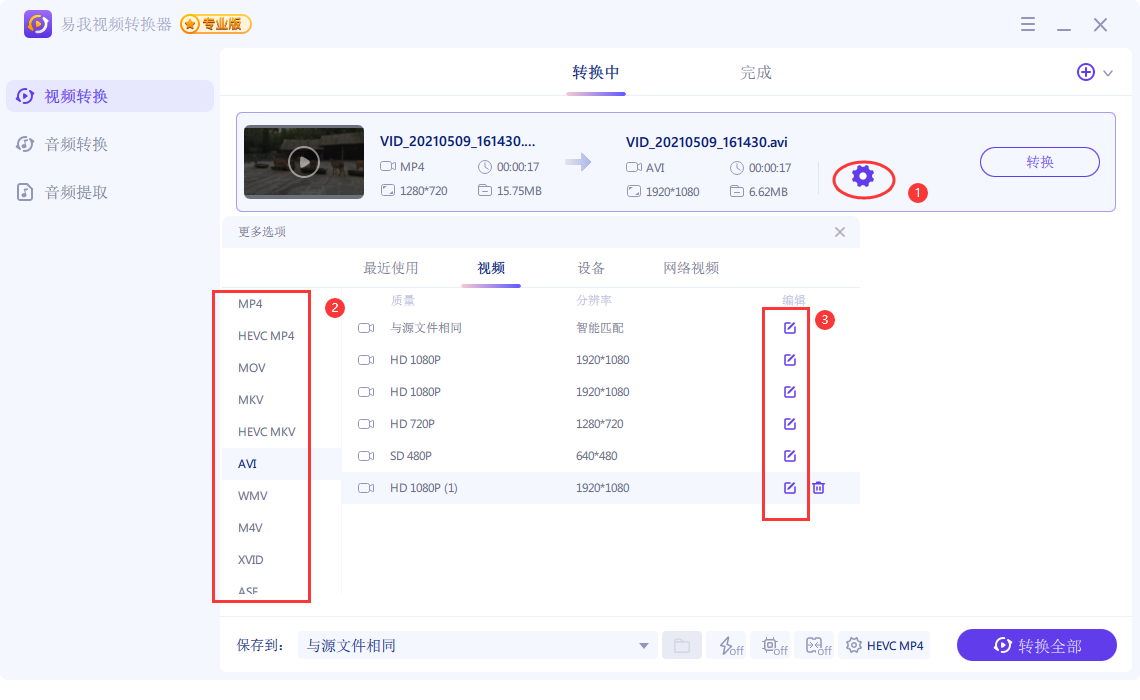
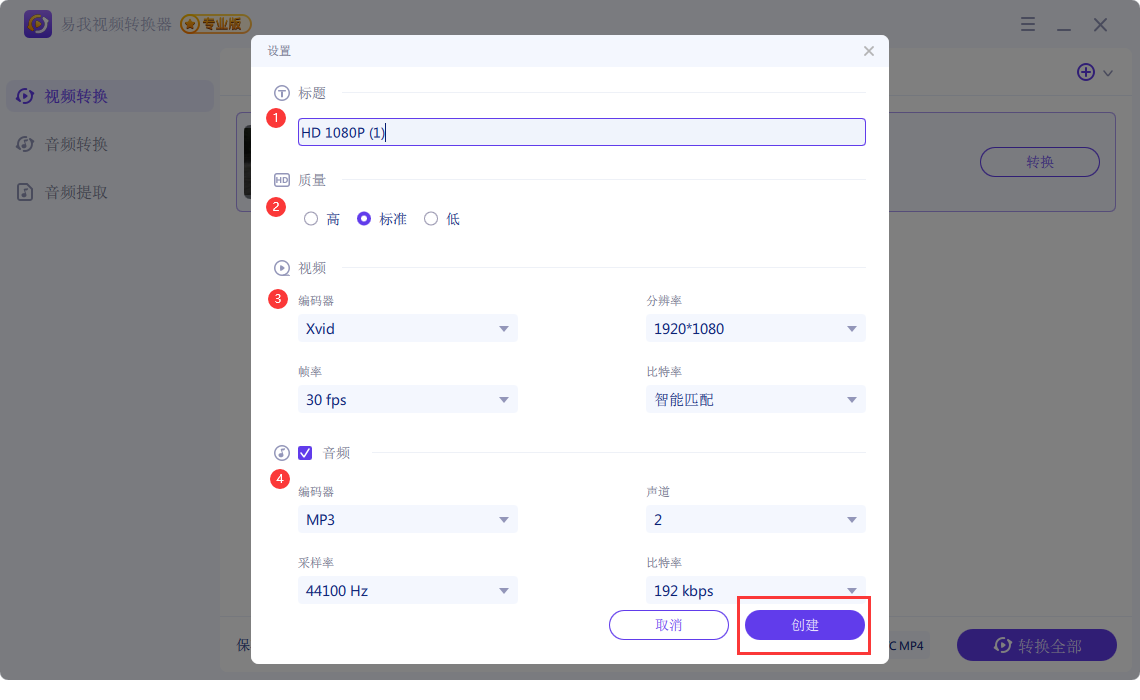
步骤 3. 设置好转换后的视频保存位置,点击“转换”,等待视频转换完成即可。
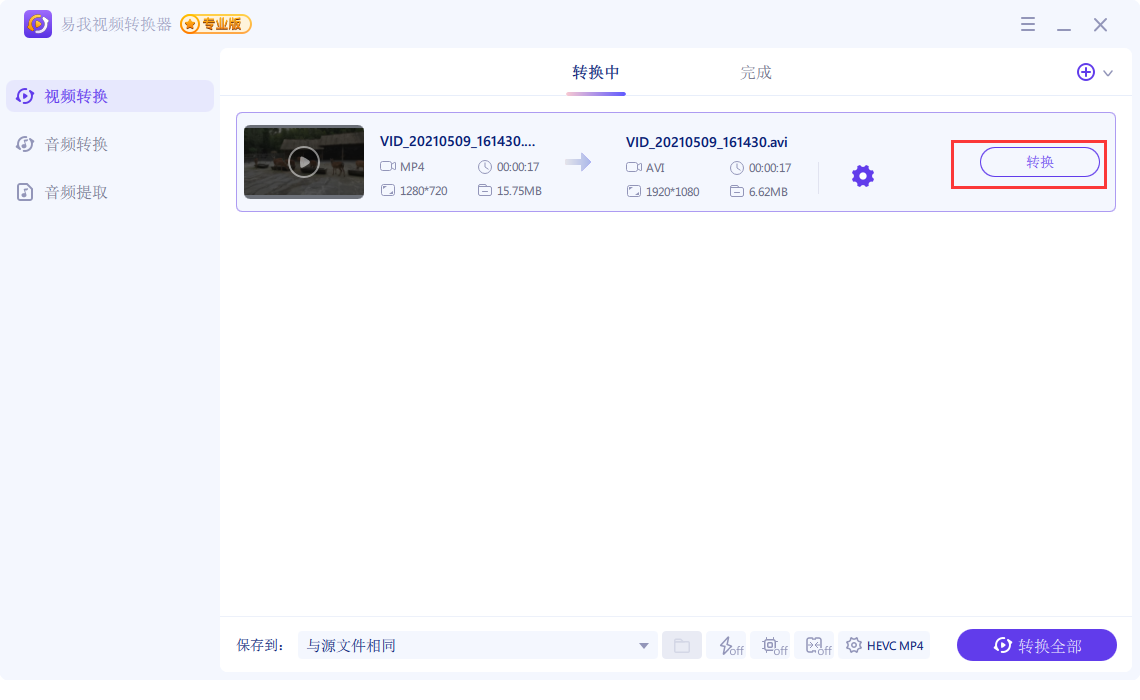
好用的视频转换器?通过以上内容已经给大家大致介绍了几款比较实用的视频转换工具,大家可以根据自己的实际使用场景进行选择。如果你有选择困难症,小编是比较建议选择易我视频转换器,这款软件我身边很多人都在使用,好评如潮!
温馨提示:本文由易我科技网站编辑部出品转载请注明出处,违者必究(部分内容来源于网络,经作者整理后发布,如有侵权,请立刻联系我们处理)
标签:






